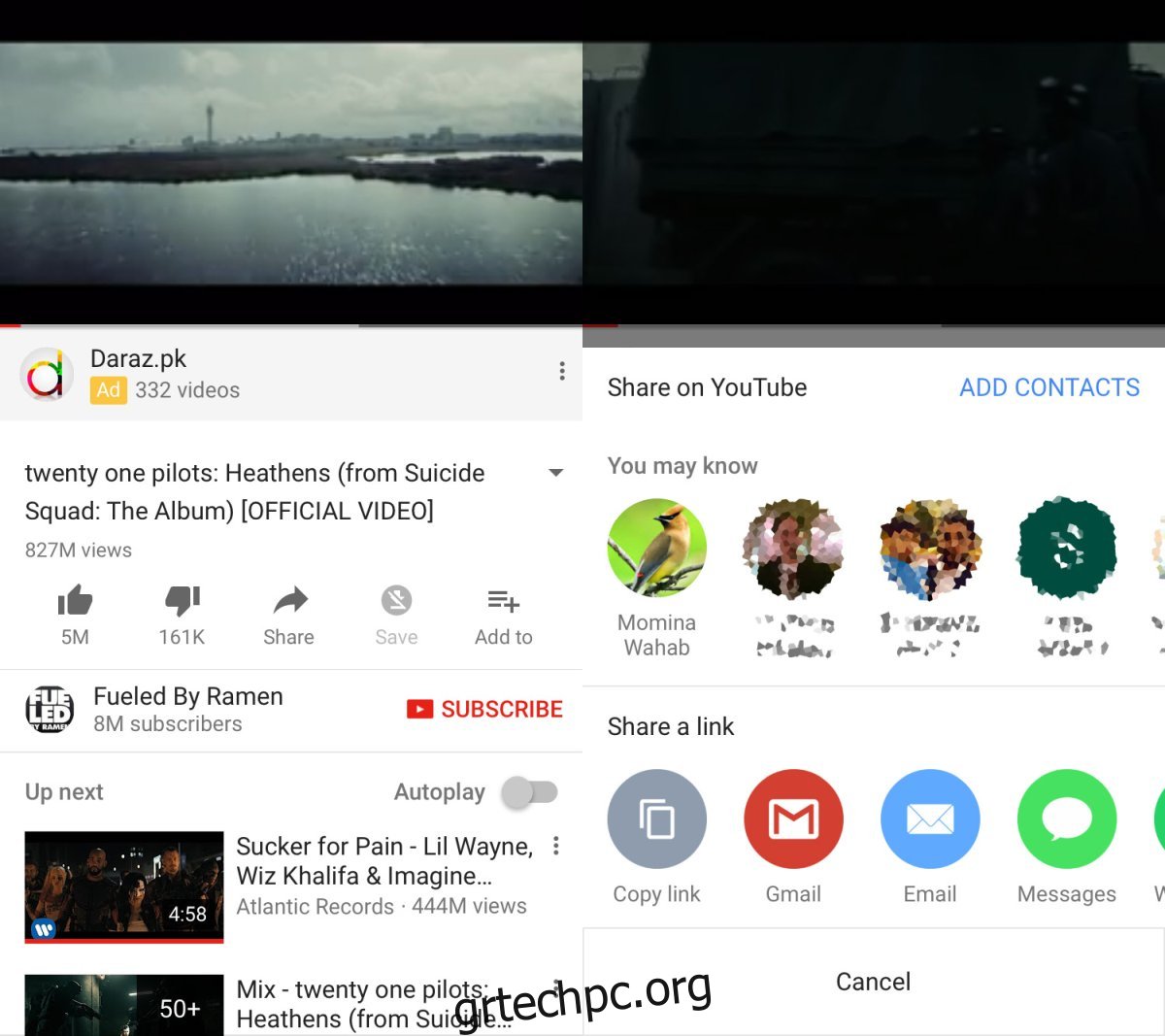Το YouTube εφαρμόζει μικρές αλλαγές τους τελευταίους μήνες. Μια αξιοσημείωτη αλλαγή είναι η εισαγωγή ενός σκούρου θέματος για την έκδοση Ιστού, μιας νέας κίνησης φόρτωσης και μικρές κινούμενες προεπισκοπήσεις βίντεο που αναπαράγονται όταν τοποθετείτε το ποντίκι πάνω από μια μικρογραφία βίντεο. Το YouTube έχει επίσης ενημερώσει τις εφαρμογές του για iOS και Android. Η νέα ενημέρωση περιλαμβάνει μια λειτουργία συνομιλίας. Είναι χτισμένο πάνω από τη λειτουργικότητα κοινής χρήσης και απαιτεί να συνδεθείτε στο YouTube με τον λογαριασμό σας στο Gmail. Δεν συγχρονίζει αυτόματα τις επαφές από τον λογαριασμό σας στο Gmail, ώστε να έχετε την επιλογή να επιλέξετε με ποιον θα αλληλεπιδράτε. Δείτε πώς μπορείτε να χρησιμοποιήσετε τη συνομιλία YouTube στο τηλέφωνό σας iOS ή Android.
Ενημερώστε την εφαρμογή YouTube και ανοίξτε την. Δεν υπάρχει αποκλειστική καρτέλα «Συζήτηση» ή «Μηνύματα» στην εφαρμογή, επομένως είναι λίγο μπερδεμένο πώς να ξεκινήσετε.
Πίνακας περιεχομένων
Κοινή χρήση βίντεο
Βρείτε ένα βίντεο που σας αρέσει και πατήστε το βέλος κοινής χρήσης κάτω από αυτό. Το φύλλο κοινής χρήσης θα εμφανίζει συχνές επαφές. Αυτά ανασύρονται από τον λογαριασμό σας στο Gmail, ωστόσο, δεν είναι οι επαφές σας στο YouTube. Πρέπει να τα προσθέσετε στο YouTube. Οι επαφές σας στο Gmail και οι επαφές του τηλεφώνου σας αντιμετωπίζονται χωριστά. Μπορείτε να προσθέσετε επαφές από το τηλέφωνό σας στο YouTube.
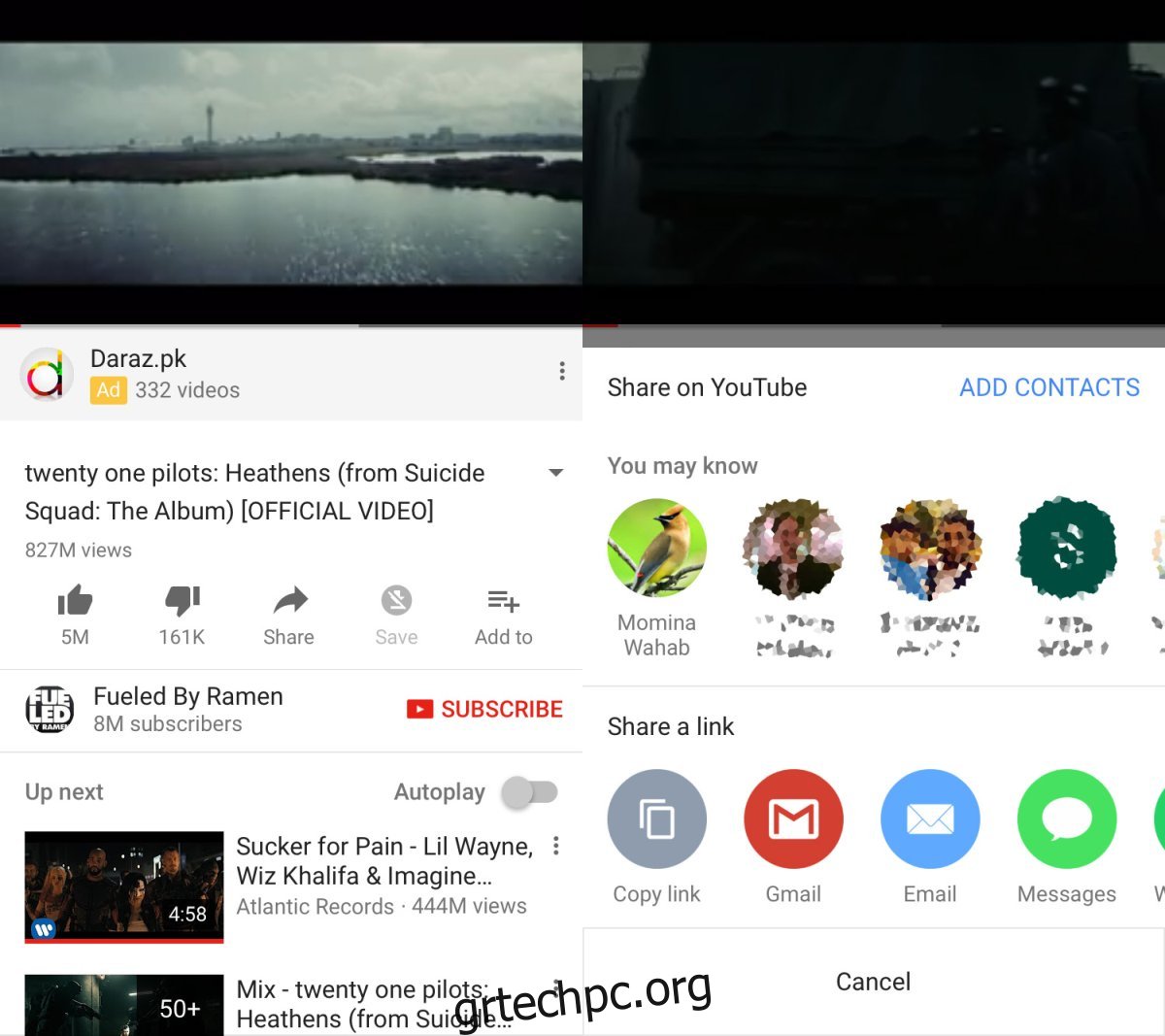
Ξεκινήστε ένα νήμα συνομιλίας YouTube
Πατήστε μια επαφή στο φύλλο κοινής χρήσης για να της στείλετε το βίντεο. Εάν θέλετε να προσθέσετε μια επαφή από το τηλέφωνό σας, σύρετε στο τέλος των προτεινόμενων επαφών και πατήστε «Προσθήκη επαφών». Επιτρέψτε στην εφαρμογή YouTube να έχει πρόσβαση στις επαφές σας και, στη συνέχεια, επιλέξτε μια επαφή με την οποία θα μοιραστείτε το βίντεο. Όταν μοιράζεστε ένα βίντεο με μια επαφή, ξεκινά ένα νήμα συνομιλίας στο YouTube.
Όταν μοιράζεστε ένα βίντεο με μια επαφή, της στέλνει ένα αίτημα. Το άτομο πρέπει να εγκρίνει αυτό το αίτημα για να ξεκινήσει η συνομιλία.
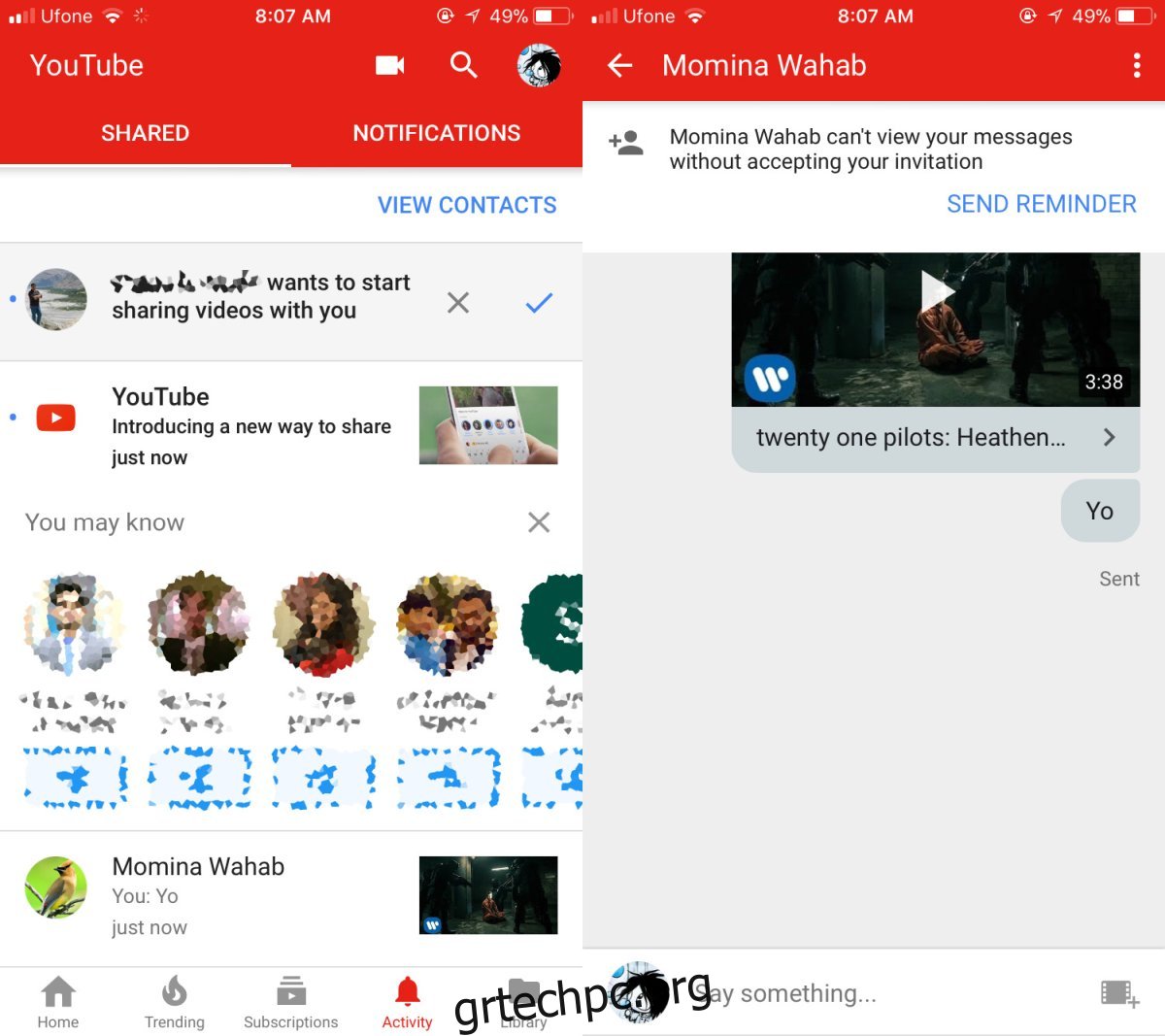
Όπως αναφέρθηκε προηγουμένως, δεν υπάρχει καρτέλα «Συζήτηση» ή «Μηνύματα» στην εφαρμογή YouTube. Για να ξεκινήσετε μια συνομιλία, πρέπει να μοιραστείτε ένα βίντεο, αλλά τι γίνεται αν θέλετε να επιστρέψετε σε αυτό; Το UI φαινομενικά δεν έχει τρόπο να το κάνει αυτό, αλλά είναι εκεί, απλώς κακώς σχεδιασμένο.
Στην εφαρμογή YouTube, μεταβείτε στην καρτέλα Δραστηριότητα. Εδώ μπορείτε να δείτε όλα τα νήματα συνομιλίας σας καθώς και τα αιτήματα επικοινωνίας. Πατήστε μια επαφή και ξεκινήστε τη συνομιλία. Η εφαρμογή διαθέτει ομαδική συνομιλία, ώστε να μπορείτε να προσθέσετε περισσότερα από ένα άτομα σε ένα νήμα. Πατήστε το κουμπί υπερχείλισης στο επάνω μέρος ενός νήματος και πατήστε «Προσθήκη συμμετεχόντων» από το μενού. Εάν θέλετε, μπορείτε να διαγράψετε ένα νήμα ή απλώς να κάνετε σίγαση των ειδοποιήσεων για αυτό.
Ο ελέφαντας στο δωμάτιο
Πρέπει να ειπωθεί? κανείς δεν ζήτησε αυτό το χαρακτηριστικό. Η ενότητα σχολίων του YouTube είναι ένα από τα χειρότερα μέρη για διαδικτυακή συζήτηση. Είναι τόσο τρομερό που δημοφιλή και φαινομενικά αβλαβή κανάλια YouTube όπως το κανάλι TED πρέπει να απενεργοποιούν τα σχόλια για ορισμένα από τα βίντεό τους. Η ζωντανή συνομιλία που εμφανίζεται μαζί με ζωντανά βίντεο είναι εξίσου τρομερή και συχνά γεμάτη bots. Πιστεύει το YouTube ότι αυτές οι συνομιλίες θα είναι καλύτερες απλώς και μόνο επειδή οι χρήστες τις έχουν με επαφές; Χρειάζεται πραγματικά οι άνθρωποι να έχουν ολόκληρες συνομιλίες γύρω από ένα βίντεο YouTube και δεν μπορούν να τις έχουν σε άλλες εφαρμογές συνομιλίας; Το Viber επιτρέπει πλέον στους χρήστες να αναζητούν και να στέλνουν ένα βίντεο στο YouTube χωρίς να βγαίνουν από την εφαρμογή. Αυτό το χαρακτηριστικό είναι ως επί το πλείστον άσκοπο. Καταλήγετε να πρέπει να προσθέσετε ξανά τις επαφές σας και τυχαίοι άγνωστοι μπορούν να σας στείλουν ένα αίτημα εάν έχουν το email σας.